Инсталиране на Windows 7 - Компютърни Блог
Как да инсталираме Windows 7:
на DVD-ROM (обувка диск с Windows 7)
BIOS Setup:
Влизането в BIOS зададете компютърът да зареди от DVD-ROM или USB устройството. Например: на дънната платка ASUS P7H55-M SE трябва да отидете в раздела BOOT, кликнете Приоритет на устройствата за стартиране в първата колона постави първо устройство за зареждане [DVD-ROM: Модел DVD]. и да се зареди от USB диск, трябва първо да включите в USB флаш устройство в USB входа и след това въведете BIOS да зареди кликнете твърди дискове в първата колона, за да поставите 1 Диск [USB: пръчка модел].
След това запазете настройките на BIOS (за ASUS P7H55-M SE трябва да натиснете клавиша F10 и изберете Да).
Инсталиране на Windows 7:
1. След като запишете BIOS и рестартирайте компютъра, на екрана на монитора трябва да се появи надпис, натиснете произволен клавиш, за да стартирате от CD или DVD. , по този начин, е необходимо да имате време да натиснете произволен клавиш от клавиатурата:
Натиснете произволен клавиш, за да зареди от CD или DVD.
2. В следващия прозорец, изберете езиците за Windows 7 интерфейс и кликване <Далее> :

3. За да започнете инсталирането, щракнете върху Windows 7 <Установить> :

4. В прозореца с лицензионното споразумение, отбележете преди Приемам лицензионните условия и кликнете <Далее> :

5. В следващия прозорец, тип инсталация на Windows 7, щракнете с пълна инсталация:

6. След това изберете дяла на твърдия диск, на който ще бъде инсталиран Windows 7. да разделите твърдия диск на няколко прегради за този диск, щракнете върху Set To:

8. С помощта на бутон, формат Създаване, разширяване, създаване на дял на твърдия диск, на която ще бъде направена инсталация на Windows 7 (най-малко 20 GB).

9. След като изберете раздела, щракнете върху бутона <Далее> .
11. В следващия прозорец, въведете вашето потребителско име и натиснете <Далее> :

12. Ако е необходимо, въведете парола:
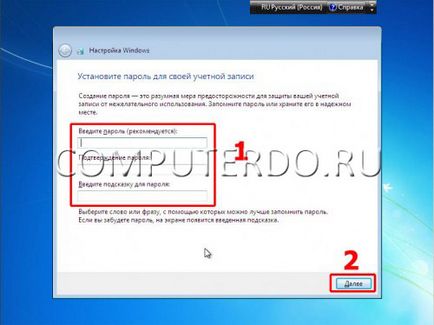
13. На следващо място, тип 25-цифрения лицензен ключ продукт (написано на етикета с лиценза). Ако ключът не е налице, след което можете да въведете (за да въведете ключа и активиране на Windows, можете да след 30 дни). За да продължите, премахнете отметката пред надписа Автоматично активиране на Windows, когато е свързан към интернет, и натиснете <Далее> :

14. В настройките за защита, изберете решение Отложи:

15. Проверка за правилно настроите текущите дата и дали времето е един и същ:

16. Ако компютърът ви е свързан към мрежата, следващия прозорец, изберете местоположението на компютъра. Препоръчително е да се избере в социална мрежа:
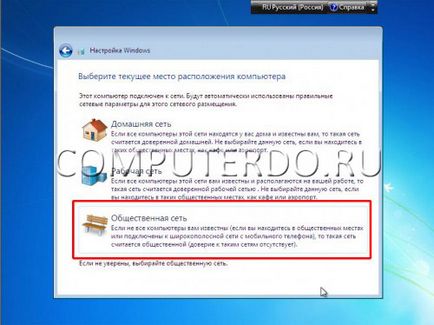
17. Инсталиране на Windows 7 е пълен!